Cómo borrar o pausar el historial de búsqueda y reproducciones de YouTube en la computadora y dispositivos móviles
¡Detén a YouTube de rastrear tu historial de búsquedas y reproducciones!
2023-06-07
El historial de YouTube registra lo que ves en la plataforma. Te da una manera fácil de encontrar los videos que has visto. También ayuda a YouTube para recomendarte videos que coincidan con tu gusto. Siendo una buena función, también es una preocupación de privacidad. Si no quieres que YouTube mantenga un registro de todo lo que buscas y ves, borra tu historial de YouTube de vez en cuando. También puedes pausar tu historial de reproducciones de YouTube para evitar que la aplicación registre tu uso en el futuro. Aquí te mostramos cómo borrar tu historial de YouTube en Android y en la web.
¿Cómo borrar el historial de YouTube?
Hay dos tipos de historial que YouTube rastrea: el historial de reproduccuiones y el historial de búsquedas. YouTube los utiliza para recomendar videos y mostrar anuncios que considera relevantes para ti. Borra ambos si no quieres que YouTube guarde tus datos. Mostramos los pasos para eliminar tu historial de YouTube en dispositivos Android, iOS y la aplicación web de YouTube en tu computadora.
¿Cómo borrar el historial de YouTube en Android y iOS?
El historial de búsquedas y el de reproducciones están vinculados con tu cuenta de YouTube. Si utilizas varias cuentas de Google, debes borrar tu historial de YouTube individualmente para todas las cuentas. Utilizamos la aplicación de Android para demostrar los pasos que también funcionan en las aplicaciones de iPhone y iPad.
- Borrar el historial de búsqueda y de reproducciones en la aplicación móvil de YouTube
Anteriormente, YouTube permitía a los usuarios borrar su historial de búsqueda y su historial de reproducciones por separado. Sin embargo, ahora no existe esta opción. Si deseas eliminar tu historial de YouTube en masa, elimina tanto el historial de búsqueda como el historial de reproducciones.
Paso 1: Abre YouTube en tu dispositivo Android y toca la imagen de perfil en la esquina superior derecha. Pulsa Configuración.
Paso 2: Pulsa Gestionar todo el historial. Elige una cuenta si has iniciado sesión en varias cuentas de tu dispositivo.
Paso 3: Haz clic en el icono "X" que aparece junto a un vídeo o una búsqueda del historial para eliminarlo.
Paso 4: Pulsa en el menú desplegable Eliminar y selecciona Eliminar todo el tiempo para borrar todo tu historial de reproducciones y búsquedas.
- Eliminar búsquedas específicas en la aplicación de YouTube para Android e iOS
En lugar de borrar todo tu historial de búsqueda, puedes borrar búsquedas específicas de tu historial de búsqueda en YouTube. Sigue los pasos a continuación para hacerlo.
Paso 1: Abre la aplicación YouTube y toca el icono de búsqueda.
Paso 2: Mantén pulsado el elemento del historial que deseas eliminar y pulsa Eliminar para quitarlo.
¿Cómo pausar el historial de búsqueda y reproducciones en YouTube en Android e iOS?
Si no quieres que YouTube guarde tu historial, puedes pausar tu historial de reproducciones y tu historial de búsquedas.
Paso 1: Toca el icono de perfil y elige Tus datos en YouTube.
Paso 2: Desplázate hacia abajo hasta encontrar el historial de reproducciones de YouTube y pulsa el botón de flecha.
Paso 3: Toca Desactivar y elige Pausar para pausar el historial de YouTube.
¿Cómo borrar el historial de YouTube en tu navegador de computadora?
A diferencia de los dispositivos móviles, YouTube te permite eliminar tu historial de reproducciones y búsquedas en tu navegador de computadora por separado. Al igual que en el móvil, puedes eliminar tanto el historial de búsqueda como el de videos juntos si lo deseas.
- Eliminar el historial de reproducciones de YouTube de tu navegador
Paso 1: Abre YouTube en Chrome o en cualquier otro navegador web e inicia sesión con tu cuenta. En la página de inicio de YouTube, selecciona Historial en la barra lateral izquierda.
Paso 2: Haz clic en Borrar todo el historial de reproducciones.
Paso 3: En la ventana emergente, haz clic en Borrar historial de reproducciones para eliminarlo.
- Eliminar tu historial de búsqueda en tu navegador de computadora
Paso 1: Abre YouTube en el navegador web de tu elección y haz clic en Historial.
Paso 2: Haz clic en Gestionar todo el historial.
Paso 3: Haz clic en el botón "X" para eliminar un historial de búsqueda o de reproducciones.
Paso 4: Haz clic en Eliminar para confirmar tu elección.
Paso 5: Haz clic en el menú desplegable Eliminar y elige Eliminar desde simpre para eliminar todo el historial de reproducciones y el historial de búsquedas.
Paso 6: Haz clic en Eliminar para confirmar la operación.
¿Cómo pausar el historial reproducciones de YouTube en tu navegador de la computadora?
Paso 1: Abre YouTube en tu navegador y haz clic en Historial.
Paso 2: Haz clic en Pausar historial de reproducciones para pausar solo tu historial de reproducciones.
Paso 3: Haz clic en Pausar para confirmar la operación.
Paso 4: Haz clic en Gestionar todo el historial para pausar el historial de búsqueda.
Paso 5: Elige Guardando tu historial de YouTube.
Paso 6: Haz clic en Desactivar.
Paso 7: Haz clic en Pausar para impedir que YouTube registre tu historial de reproducciones y búsquedas.
¿Cómo configurar la eliminación automática de YouTube para borrar el historial?
Si no quieres borrar el historial de YouTube y pausar el historial de YouTube con frecuencia, configura YouTube para que elimine automáticamente tu historial en un intervalo establecido. Si hay videos específicos de YouTube que quieres ver sin dejar registro, utiliza el modo incógnito o navegación privada para hacerlo.
Paso 1: Abre YouTube en tu navegador y haz clic en Historial.
Paso 2: Haz clic en Gestionar todo el historial.
En iPhone o Android, toca tu imagen de perfil y ve a Configuración > Gestionar todo el historial.
Paso 3: Selecciona Eliminación automática.
Paso 4: Por defecto, YouTube borra el historial de reproducciones y el historial de búsquedas en 36 meses. Haz clic en él para cambiar el calendario.
Paso 5: Elige la opción más apta para ti y haz clic en Siguiente para guardar los cambios.
Probar otras funciones impresionantes de YouTube
Nos encanta que YouTube les dé tanto control a sus usuarios. Esta es una de las razones por las que es el servicio de transmisión de video más grande, a pesar de la fuerte competencia de TikTok y otras nuevas aplicaciones.
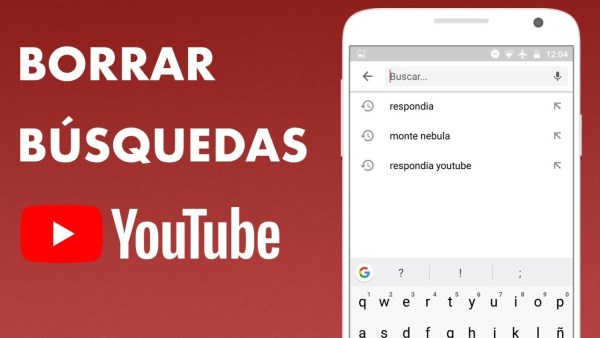


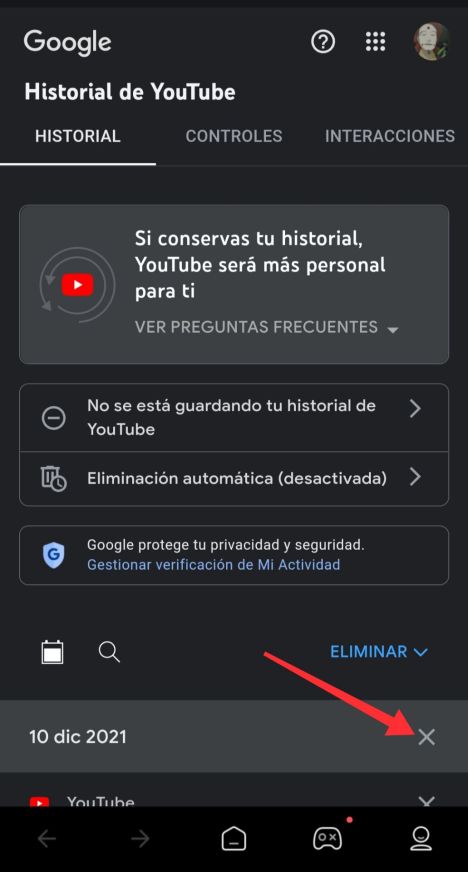































![Cómo descargar la última versión de Google Play Store APK 41.9.17-23 [0] [PR] 652617032 para Android 2024](https://image.winudf.com/v2/image/YWRtaW5fR29vZ2xlLVBsYXktU3RvcmUtNi4xLjEyLUFQSy5wbmdfMTUxMzA2Nzg1ODQzOQ/banner.jpg?fakeurl=1&w=256)






